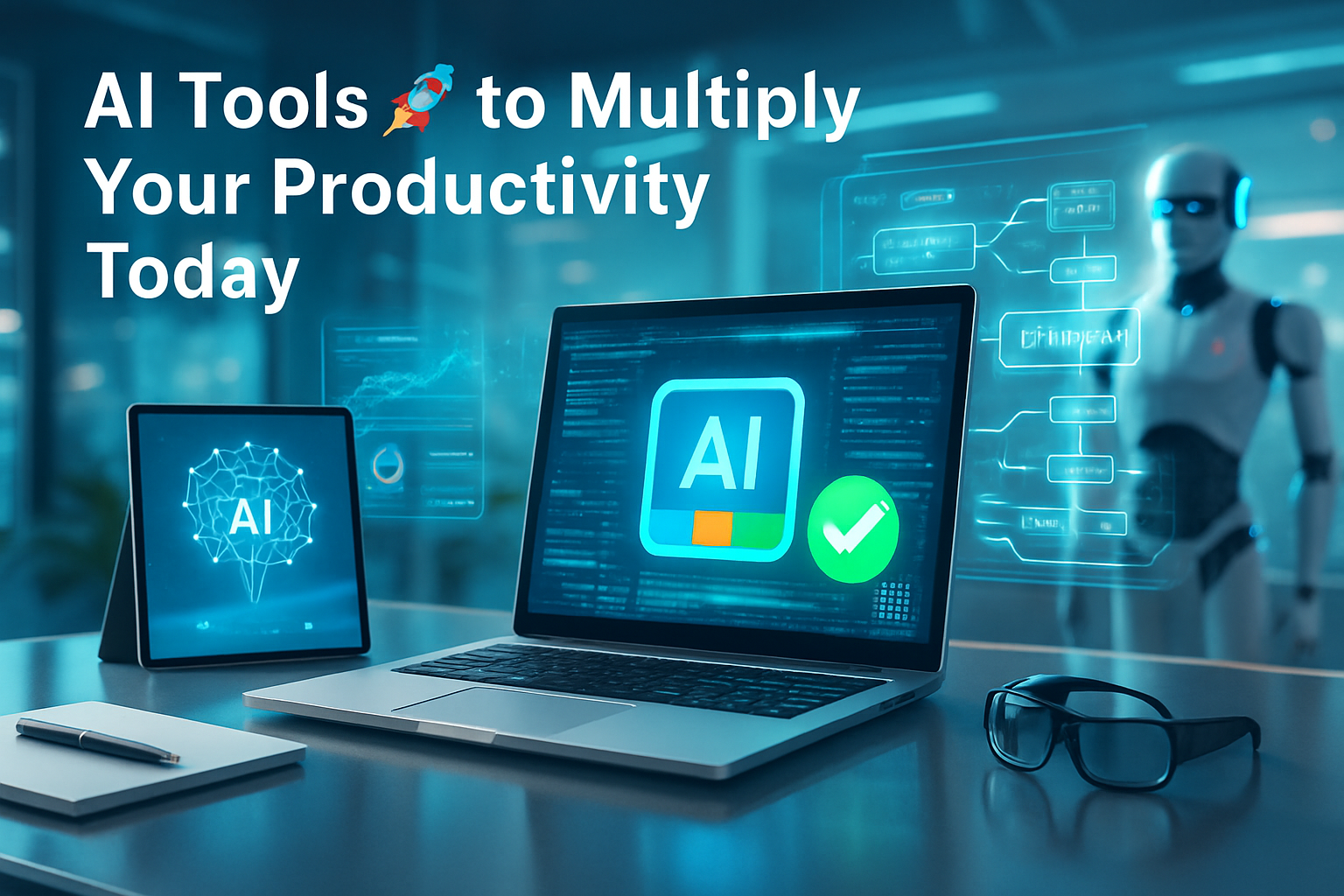PowerToys: 7 ميزات تُحدث ثورة في نظام التشغيل Windows 11 🚀✨
لم يقرر العديد من المستخدمين بعد ترك نظام التشغيل Windows 10، وهناك العديد الأسباب التي تمنعك من الترقية إلى Windows 11ومع ذلك، بمجرد انتهاء دعم الأمان، سيحتاج الجميع إلى التكيف مع الميزات الجديدة التي يوفرها نظام التشغيل الأحدث. 🚀
أخبار سارة: هناك طرق لجعل هذا الإصدار من نظام تشغيل عملاق ريدموند أكثر متعة 😌. إحداها من خلال ألعاب الطاقة una herramienta que existe desde Windows 95بفضل التكوينات الإضافية وميزات التصميم المخصصة التي يوفرها، لن تحتاج إلى التفكير في التبديل إلى Linux! 🐧
هذا صحيح، بمجرد البدء في استخدامه ألعاب الطاقةستصبح ميزاته ضرورية لجهاز الكمبيوتر الخاص بك. فيما يلي قائمة ببعض أفضل الميزات التي يمكنك البدء في الاستفادة منها. 💪
تكوين الاختصارات
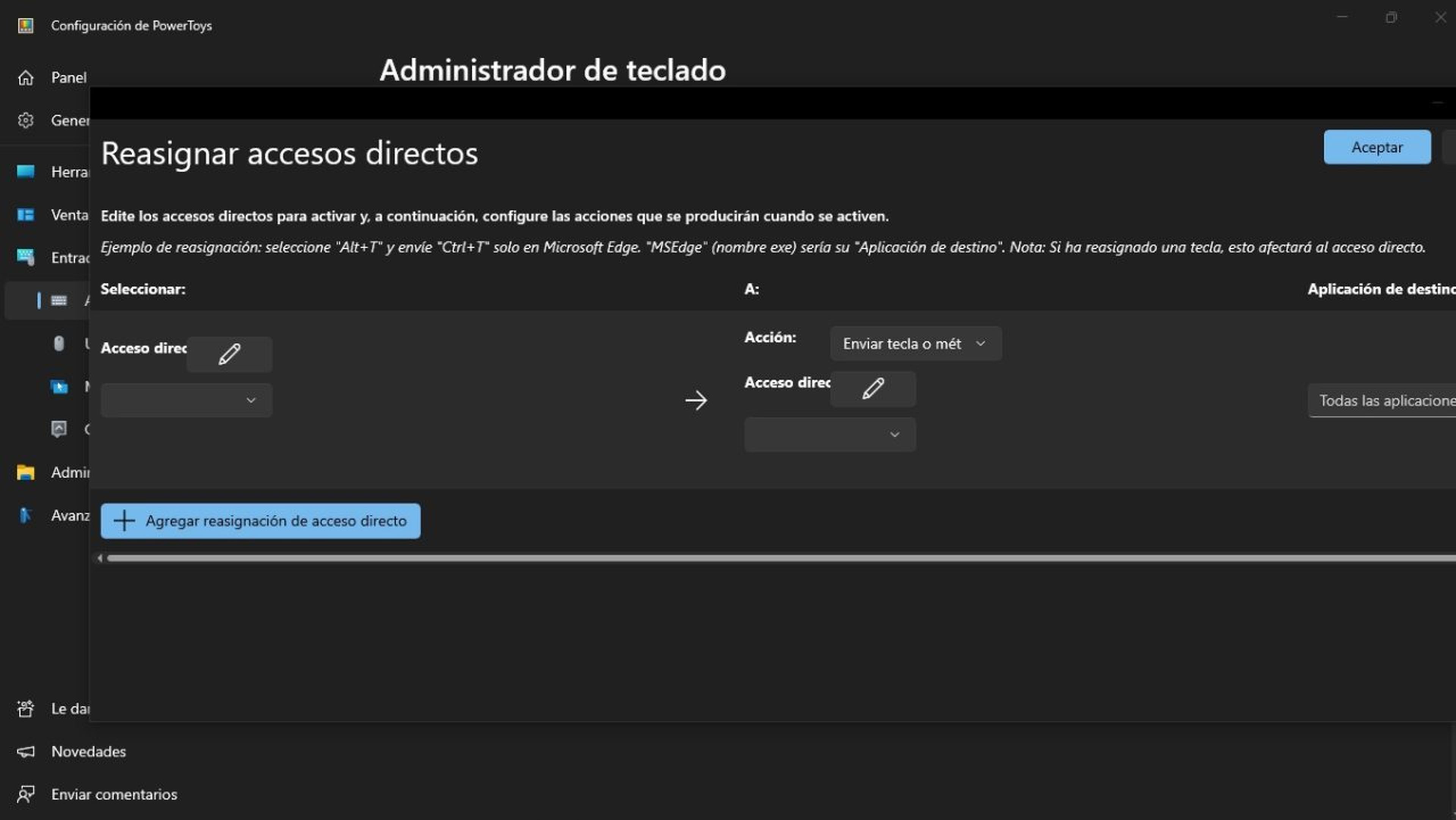
أحد الإعدادات الأولى التي تستحق القيام بها في PowerToys هو تخصيص الاختصارات وإعادة تعيين المفاتيحيمكن تحقيق ذلك من خلال قسم الدخول والخروج، حيث يجب عليك تفعيل خيار تمكين مدير لوحة المفاتيح.
بهذه الطريقة، ستكون كلتا الوظيفتين متاحتين ويمكنك البدء إعادة تعيين مفتاح، مثالي إذا كنت تبحث عن الراحة عند تعديل بعض الحروف أو الأرقام.
بالإضافة إلى ذلك، لديك خيار ل إعادة تعيين اختصار لإعادة تعريف الإعدادات وتشغيل برامج أو إجراءات محددة باستخدام تركيبة المفاتيح الصحيحة.
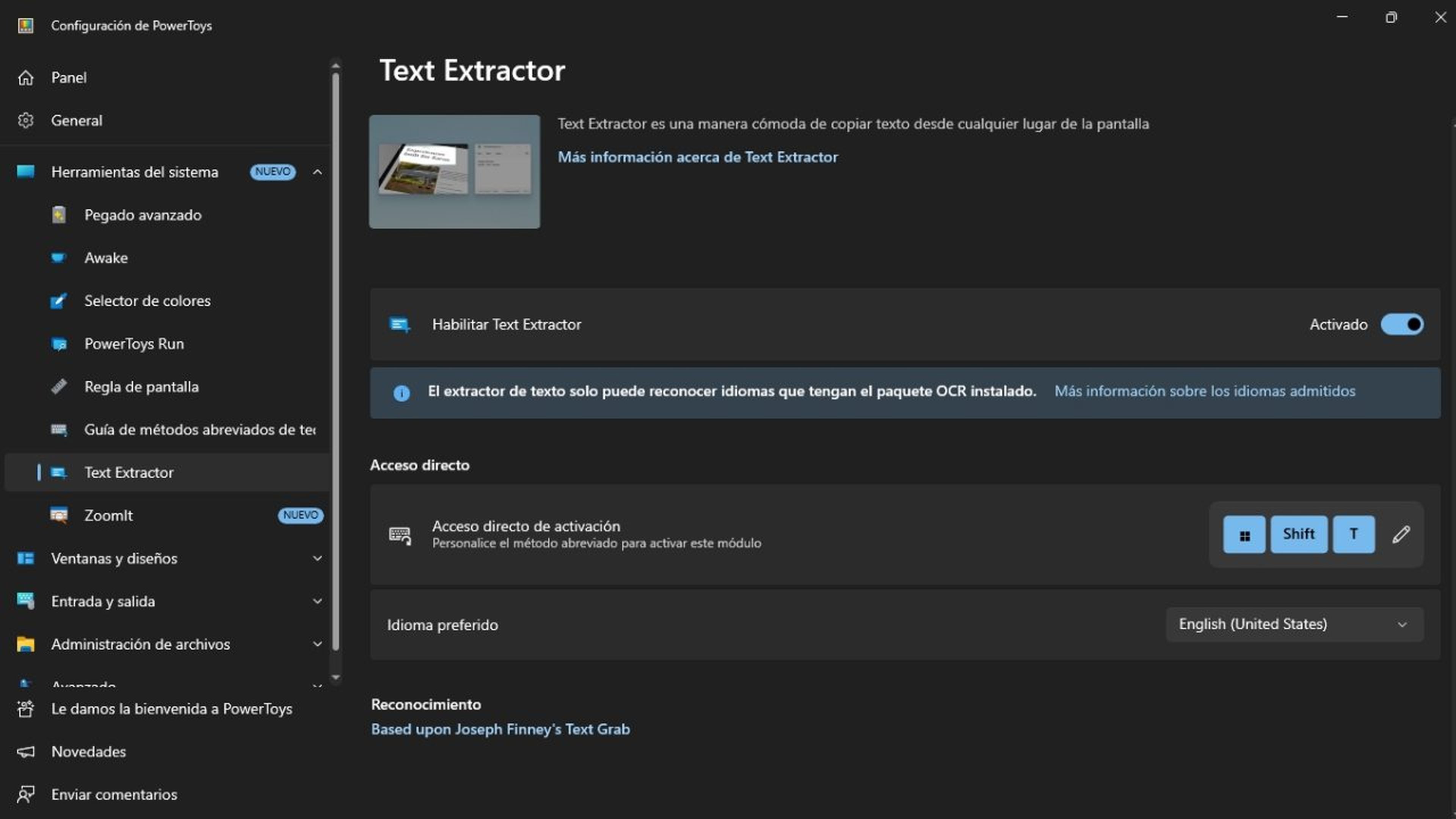
وظيفة بسيطة للغاية ولكنها مفيدة بشكل لا يصدق هي استخرج النص من أي شيء تراه على الشاشةيمكنك تفعيله من القسم أدوات النظام في تمكين مستخرج النصعلى الرغم من أنك ستحتاج إلى الحصول على حزمة اللغة الخاصة بـ التعرف الضوئي على الحروف (OCR).
باستخدام هذه الأداة، سوف تكون قادرًا على نسخ النص من الملفات إلى الحافظةالأقسام التي لا يمكنك الوصول إليها، ومقاطع الفيديو والصور. لاستخدامها، اضغط على ويندوز+Tانقر واسحب مؤشر الماوس لنسخ النص. 🖱️✨
إنه أكثر عملية وكفاءة مما يبدو، لأنه يتيح لك الوصول إلى مقتطفات النص التي تجدها ويساعدك على الحصول على المعلومات التي تحتاجها بسرعة.
تثبيت النوافذ غير النشطة
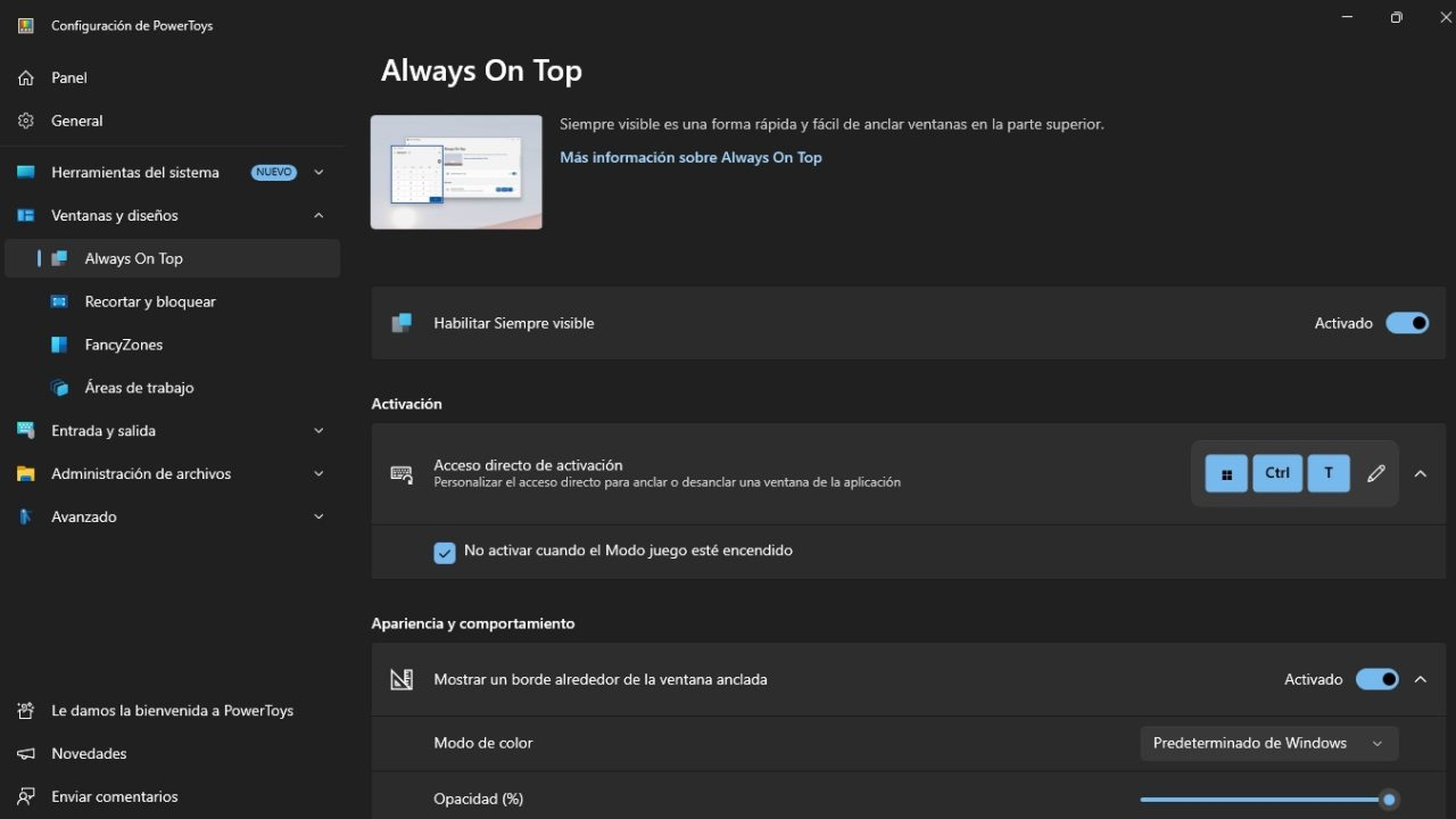
هل احتجت يومًا إلى نافذة لتبقيها ثابتة أثناء أداء مهام أخرى؟ على سبيل المثال، قد تستخدم تطبيقات مثل الآلة الحاسبة، أو أدوات البرمجة، أو تشارك في مكالمة فيديو، و في بعض الأحيان يكون من الضروري أن نراهم دائمًا في الأفق. 👀
المشكلة هي أن لا يسمح Windows بحدوث ذلك، حيث أن النوافذ غير النشطة مخفية خلف النافذة النشطة. 🙄
مع وظيفة دائما في القمة، سوف تكون قادرا على الحصول على النوافذ مرئية دائمًا في الأعلى عند استخدام مجموعة المفاتيح ويندوز+Ctrl+Tوالجزء الأفضل هو أنه يمكنك تعديل مظهر وسلوك هذه النوافذ. 🔝
تغيير حجم الصور وقص النوافذ
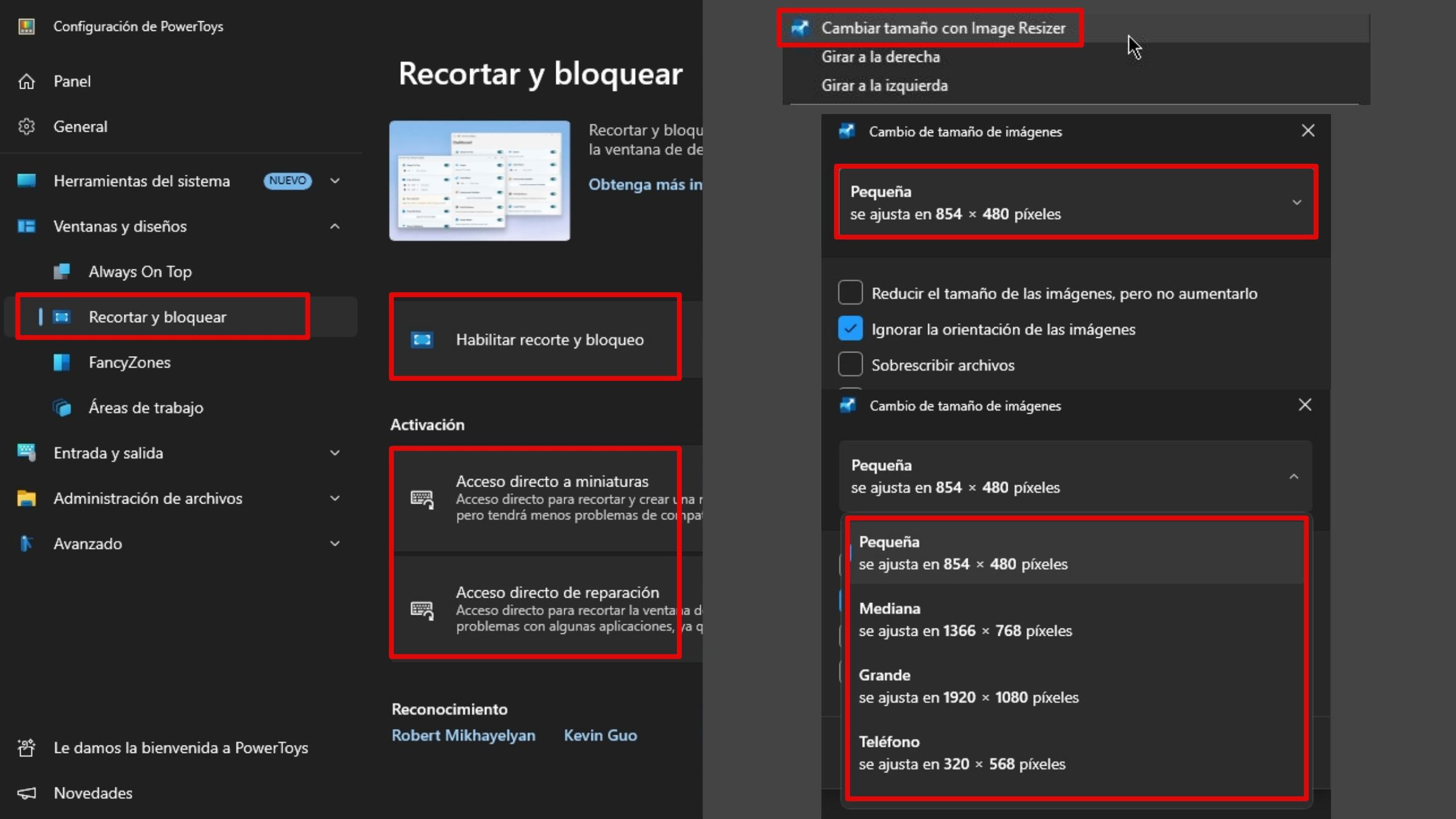
بالإضافة إلى ذلك، هناك وظيفتان مفيدتان جدًا لاستخدامك اليومي لجهاز الكمبيوتر. الأولى هي خيار قص وقفل، والذي يتم تفعيله من Windows وLayouts.
يتيح لك هذا اقتصاص النوافذ وتعديلها حسب رغبتك، مما يُحسّن تجربة المستخدم بشكل ملحوظ. كما يُتيح PowerToys إمكانية تغيير حجم الصور.
لتغيير أبعاد أي صورة، فقط انقر بزر الماوس الأيمن عليها وحدد تغيير الحجم باستخدام Image Resizer. ثم، اختر التنسيق وأكد التغييرات مع الزر تغيير الحجم.
إعادة تسمية العديد من الملفات مرة واحدة
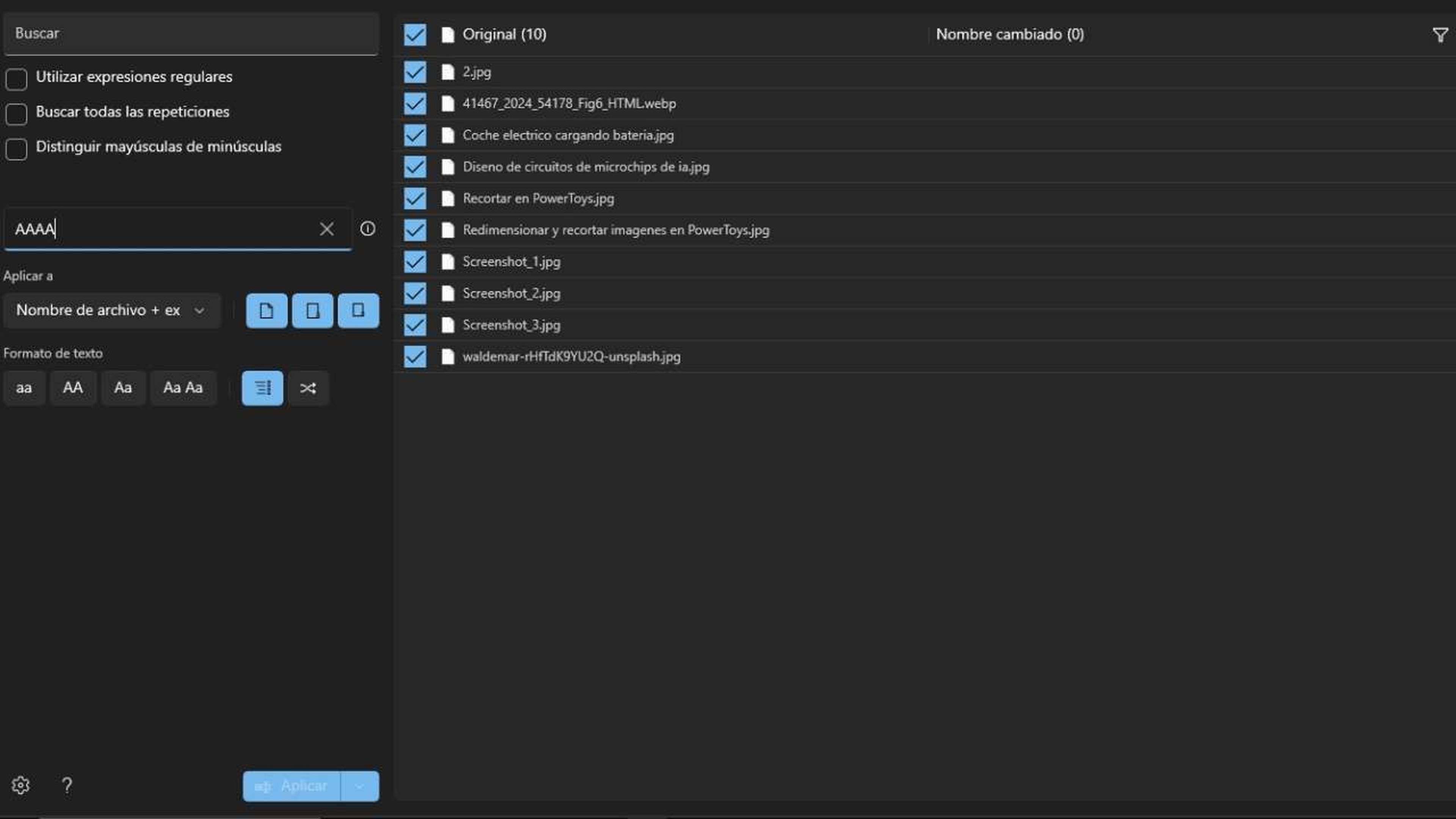
إذا قمت بالنقر بزر الماوس الأيمن على ملف واحد أو أكثر وتحديد إعادة التسمية باستخدام PowerRename، يستطيع الوصول إلى واجهة لتعديل أسماء الملفات بطريقة بسيطة.
على الجانب الأيمن، يجب عليك تحديد الملفات التي تريد إعادة تسميتها. في بحث، أدخل النص الذي تريد استبداله في الملفات المحددة، وفي استبدال بـ أدخل الاسم الجديد الذي تريد استخدامه.
بعد أن يصبح كل شيء جاهزًا، ستظهر لك معاينة على يمين كل ملف. إذا كان كل شيء صحيحًا، فما عليك سوى الضغط على زر "تطبيق" وستكون قد انتهيت. سيوفر عليك عملية مرهقة تتمثل في الذهاب واحدًا تلو الآخر لإعادة التسمية. 🗂️
التحكم المتعدد بين أجهزة الكمبيوتر
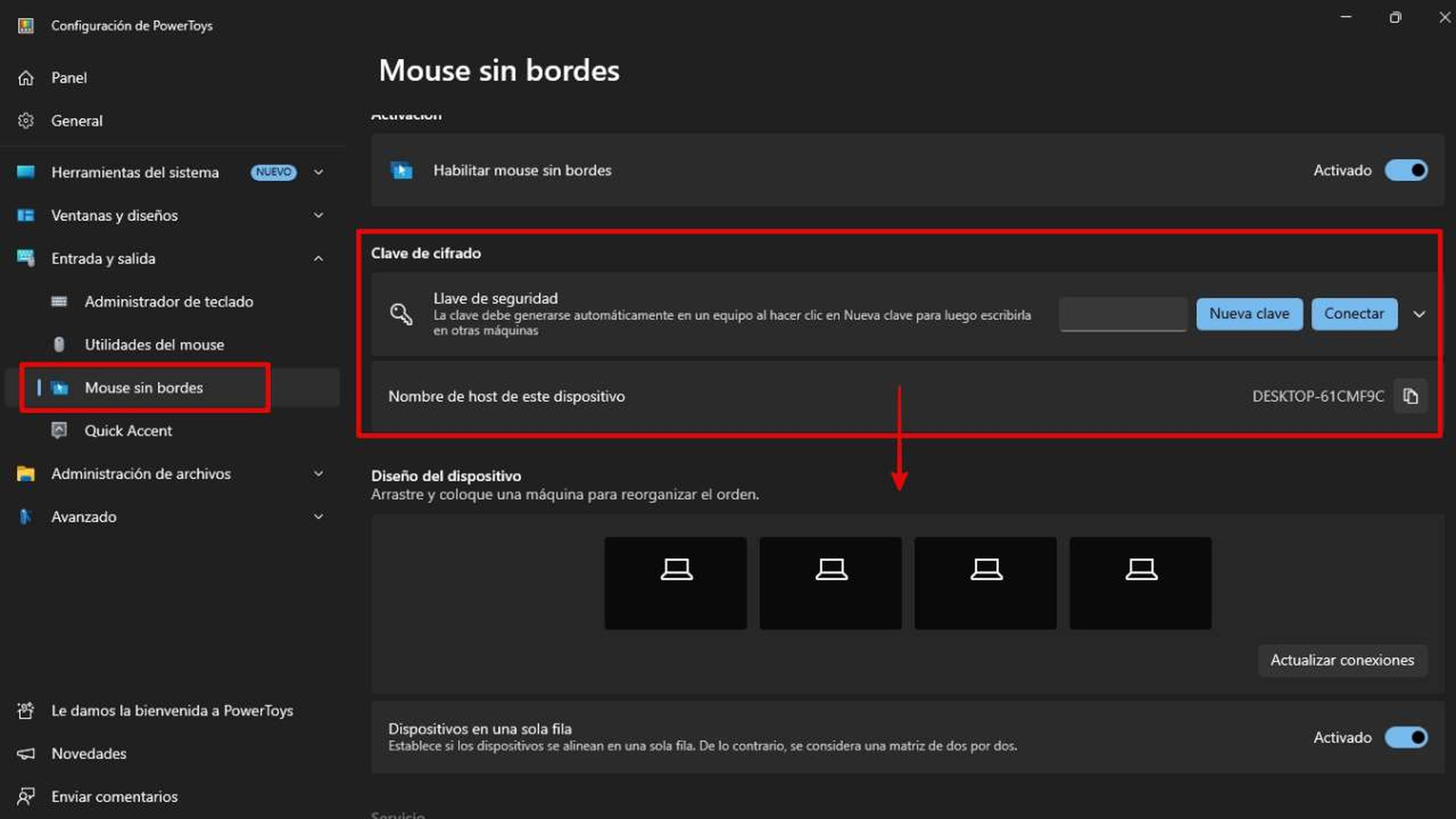
وأخيرًا وليس آخرًا، هناك وظيفة التحكم المتعدد بين عدة أجهزة، نظام يسمح لك بربط الأجهزة الطرفية، والحافظات، والملفات بين أجهزة الكمبيوتر. 🔗💻
تم تكوين هذا الخيار في قسم الدخول والخروج، حيث يجب عليك تمكين فأر بلا حدود لتفعيل الخيار تمكين الماوس بدون حدود. في قسم مفتاح التشفير، سوف تجد مفتاح الأمان، والتي يجب عليك كتابتها لاستخدامها في PowerToys على أجهزة الكمبيوتر الأخرى.
باختصار، ألعاب الطاقة إنها أداة أساسية لأولئك الذين يريدون الحصول على أقصى استفادة من ويندوز 11 وتخصيص تجربتك بسلاسة. 🚀 من إدارة الاختصارات المتقدمة إلى الميزات المريحة مثل استخراج النص مباشرة من الشاشة 🖥️ أو التحكم في أجهزة متعددة في وقت واحد 🔄، تعمل هذه الميزات السبع على إحداث ثورة في طريقة تفاعلنا مع نظام التشغيل.
وهكذا، على الرغم من أن الانتقال من ويندوز 10 أ ويندوز 11 قد يبدو مخيفًا، ألعاب الطاقة يُسهّل عليك الطريق، ويجعل التغيير أكثر راحةً وكفاءةً ومتعةً. ✨ حان الوقت للاستفادة من كل ما يُقدّمه واكتشف مستوىً جديدًا من الإنتاجية على جهاز الكمبيوتر الخاص بك! 💻⚡